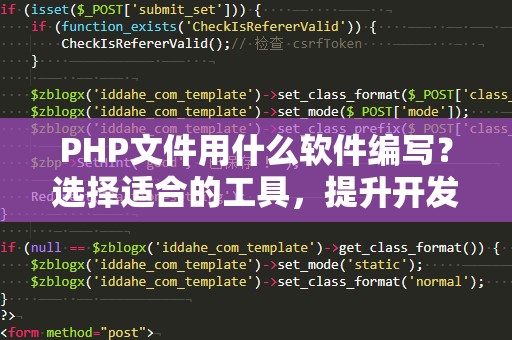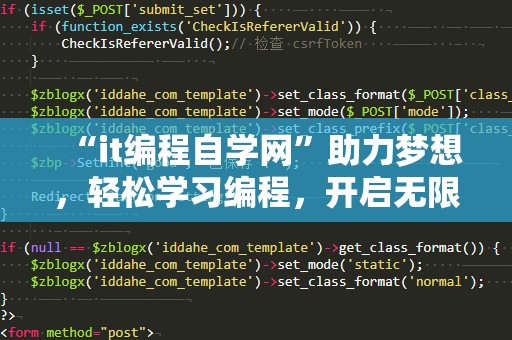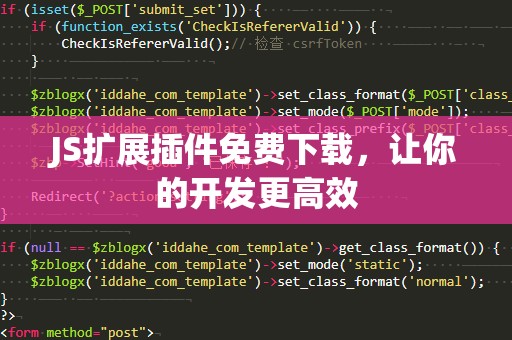C++安装前的准备工作
对于很多刚刚接触编程的小伙伴来说,C++无疑是一门重要且经典的编程语言。无论是系统开发、游戏开发,还是其他高性能的应用,C++都扮演着不可或缺的角色。而想要开始学习C++,第一步就是安装C++开发环境。今天,我们将为您提供一份详细的C++下载安装教程,确保您轻松上手。
一、选择合适的开发工具
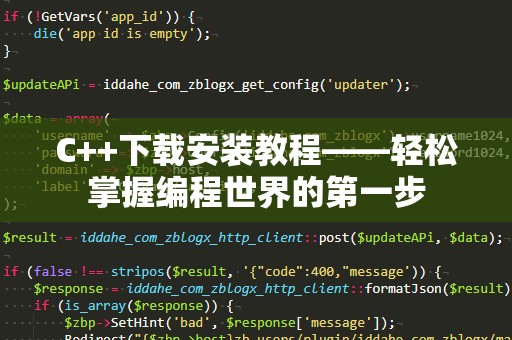
在安装C++之前,选择一款合适的开发工具(IDE)是非常重要的。目前市场上有许多C++开发工具,常见的有VisualStudio、Code::Blocks、DevC++、CLion等。每款工具都有自己的优点和特点,下面我们为您详细介绍几种常见的开发工具。
VisualStudio
VisualStudio是由微软推出的一款强大的集成开发环境,支持多种编程语言的开发,包括C++。它提供了丰富的功能,如智能提示、调试器、代码补全等,适合Windows平台上的开发者。对于初学者来说,VisualStudio的功能强大,但也可能有些复杂。
Code::Blocks
Code::Blocks是一款开源的C++开发工具,支持Windows、Linux和MacOS等平台。它界面简洁,适合初学者使用,而且支持多种编译器的插件,可以根据需求灵活配置。Code::Blocks的配置相对简单,适合大多数C++学习者。
DevC++
DevC++是一款轻量级的C++集成开发环境,具有较快的启动速度和简洁的界面,适合初学者进行快速学习。虽然它的功能相比于VisualStudio稍显简单,但对于入门级用户来说,足够使用。
CLion
CLion是JetBrains推出的一款强大的C++开发工具,支持跨平台开发,功能强大且现代。它具有智能代码提示、代码重构、版本控制集成等多种高级功能,非常适合有一定编程经验的开发者。
二、下载安装编译器
无论你选择哪款开发工具,安装编译器是每个C++开发环境中都必不可少的一步。编译器将负责将你编写的C++源代码转化为机器可以理解的指令。常见的C++编译器包括GCC、Clang、MSVC等。
GCC编译器
GCC(GNUCompilerCollection)是一款开源的编译器,支持多种操作系统,如Windows、Linux和MacOS。大多数Linux发行版都预装了GCC,因此在Linux上进行C++开发时,只需直接使用即可。
Windows安装GCC:可以通过MinGW(MinimalistGNUforWindows)安装GCC编译器。MinGW是GCC编译器在Windows平台上的移植版本。安装时,可以选择不同的版本和工具链来满足不同的开发需求。
Linux安装GCC:在Linux系统中,通常可以通过包管理器直接安装GCC。例如,Ubuntu系统可以通过命令sudoapt-getinstallg++来安装GCC编译器。
Clang编译器
Clang是由LLVM项目推出的一款C++编译器,主要用于Unix-like系统。它支持MacOS、Linux等平台,且在许多方面表现出色,如编译速度快、错误信息清晰等。对MacOS用户来说,Clang是默认的C++编译器。
MSVC编译器
MSVC(MicrosoftVisualC++)是微软提供的C++编译器,主要用于Windows平台。如果您选择了VisualStudio作为开发工具,那么MSVC编译器会自动与IDE一起安装。MSVC是Windows平台上最常用的C++编译器之一,适合开发Windows应用程序。
三、下载安装过程
下面,我们将以Code::Blocks和GCC编译器为例,为您详细讲解如何安装C++开发环境。
下载并安装Code::Blocks
1.1.访问Code::Blocks的官网(https://www.codeblocks.org/),点击“Downloads”页面。
1.2.根据您的操作系统选择适合的安装包。如果您选择Windows系统,可以下载带有GCC编译器的安装包,这样可以省去单独安装GCC的麻烦。
1.3.下载完成后,双击安装包,按照提示完成安装过程。安装时,可以选择默认安装路径,建议选择“Standardinstallation”以便快速安装。
配置GCC编译器
如果您选择了没有集成编译器的安装包,可以按照以下步骤安装并配置GCC编译器。
2.1.下载并安装MinGW,访问MinGW官网(http://www.mingw.org/)获取安装包。
2.2.安装过程中,选择G++编译器,并确保将其添加到系统的环境变量中。
2.3.完成安装后,返回Code::Blocks,点击“Settings”->“Compiler”选项,在“Selectedcompiler”中选择“GNUGCCCompiler”。
通过上述步骤,您就可以完成C++开发环境的基本安装和配置。
配置和调试你的C++开发环境
四、配置开发环境
在完成了C++开发工具和编译器的安装后,接下来的工作是配置好您的开发环境。这是确保程序可以顺利编译和调试的重要步骤。
配置Code::Blocks中的编译器和调试器
1.1.打开Code::Blocks,点击菜单栏的“Settings”->“Compiler”。
1.2.在弹出的“Compilersettings”窗口中,选择您安装的GCC编译器。如果您是Windows用户并安装了MinGW,系统会自动检测到GCC编译器。
1.3.点击“Toolchainexecutables”标签页,确保编译器路径正确。一般来说,如果您是默认安装MinGW,路径应该类似于C:\MinGW\bin\。
创建一个简单的C++项目
完成开发环境配置后,我们可以尝试创建一个简单的C++项目进行编译和调试。
2.1.打开Code::Blocks,点击“File”->“New”->“Project”选择“Consoleapplication”,然后选择C++语言。
2.2.按照提示设置项目名称和保存路径,然后点击“Finish”。
2.3.在打开的编辑器中,您可以看到一个默认的C++代码模板,尝试将其修改为您的第一个程序——一个输出“Hello,World!”的程序。
代码示例如下:
#include
usingnamespacestd;
intmain(){
cout<<"Hello,World!"<
return0;
}
编译并调试程序
2.4.修改完成后,点击工具栏上的绿色编译按钮进行编译。如果一切配置正确,您会看到编译成功的信息。
2.5.之后点击“Run”按钮,程序会在控制台窗口显示出“Hello,World!”的信息。此时,您成功完成了第一个C++程序的编写、编译和运行。
五、常见问题与解决办法
在安装和使用C++开发环境时,您可能会遇到一些常见问题。这里列出一些常见问题及其解决办法,帮助您快速解决疑问。
编译器找不到问题
如果在编译时出现“找不到编译器”的错误,请检查您的环境变量是否正确配置,确保GCC或MSVC的路径已加入到系统的环境变量中。
编译失败或提示错误
如果出现编译错误,请仔细检查代码中的语法错误。对于初学者来说,编译器的错误信息虽然有时看起来难以理解,但它们提供了调试的线索,可以帮助您更快地定位问题。
通过上述教程,您已经成功安装并配置了C++开发环境,现在可以开始您的编程旅程了!C++作为一门强大且复杂的编程语言,值得您投入时间去掌握。通过不断练习和学习,您将能够编写出更高效、更复杂的程序。希望这篇C++下载安装教程对您有所帮助,祝您编程愉快!